고정 헤더 영역
상세 컨텐츠
본문
반응형
구글 캘린더
수 많은 일정 프로그램 들이 있지만 그 중에서는 구글 캘린더가 가장 직관적이고 사용하기 편하다고 생각합니다.
PC, 스마트폰, 태블렛 등 많은 기기를 사용 할 때 구글 캘린더 많은 좋은 답을 찾지 못했는데요, 그 구글 캘린더의 기능 중 일정 공유 기능에 대해서 알아 보도록 하겠습니다.

캘린더 추가
공유 기능을 사용하기 위해서는 먼저 구글에 로그인을 해야 합니다.
구글 로그인 후 우측 상단에 구글 앱 버튼을 누릅니다.

아래로 내려 보시면 구글 캘린더 아이콘이 보입니다.

다른 캘린더의 + 버튼을 누르면 ▽ 그림 처럼 추가 할 캘린더 목록이 나옵니다. 그 중 새 캘린더 만들기를 선택합니다.

▽ 그림은 새 캘린더 만들기 화면입니다. 이름과 설명 그리고 시간대를 설정해 주시고 캘린더 만들기를 누룹니다.

캘린더 공유 방법
캘린더 화면에서 아래 그림처럼 내 캘린더 목록에 공유 스케줄이 새로 추가되어 있습니다. 캘린더 옵션 버튼을 눌러서 옵션의 설정 및 공유를 선택 합니다.

일정의 액세스 권한을 공개사용설정을 체크하고 사용자 및 그룹 추가를 합니다.
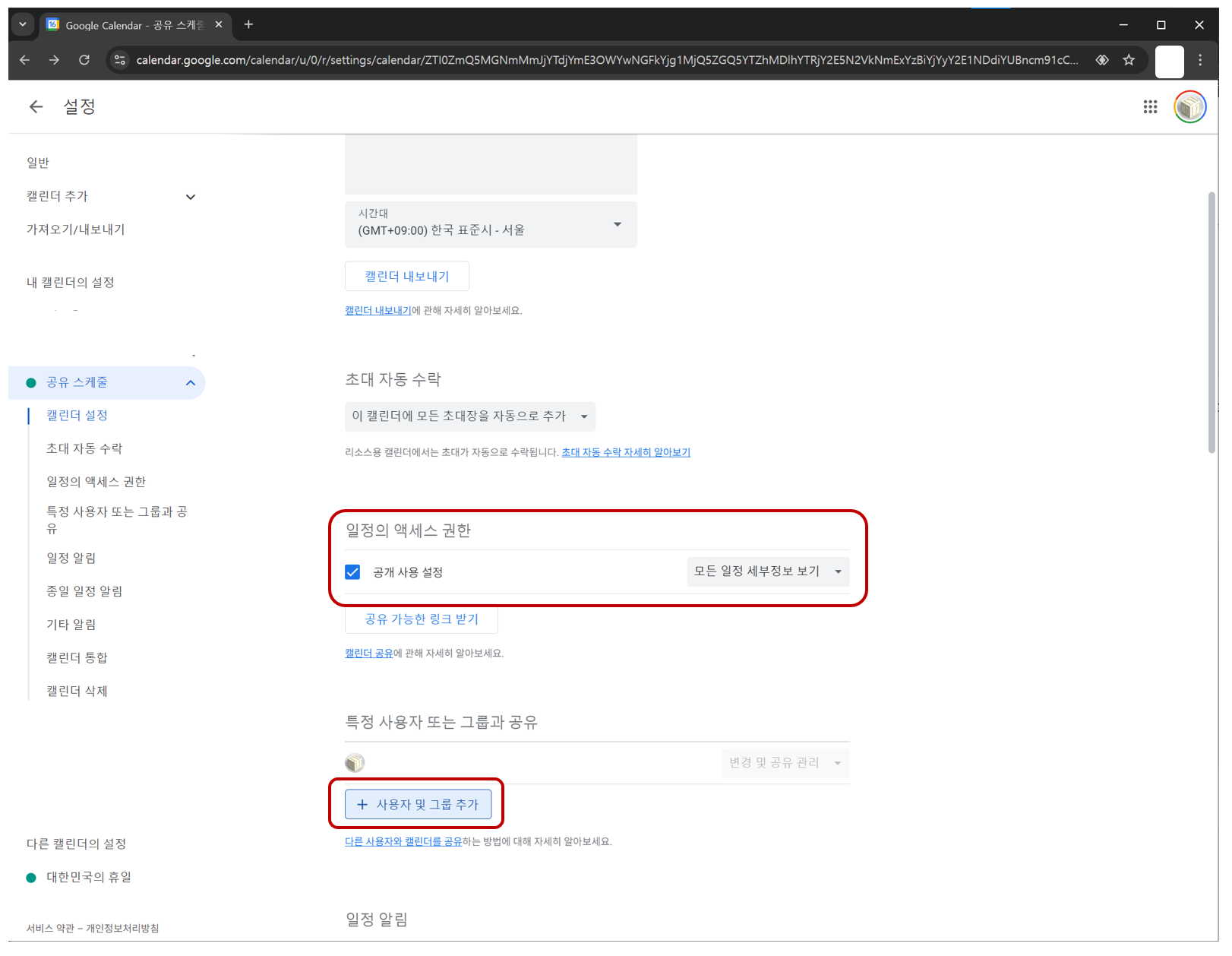
사용자 및 그룹추가를 선택화면 입니다.

특정 사용자와 공유를 위해서는 전송하고자 공유할 사용자의 메일 주소를 기입해 주시면 됩니다.
공유 사용자에게 권한을 설정하시고 보내기 버튼을 누르면 일정 공유가 됩니다.

반응형
'TIP' 카테고리의 다른 글
| 엑셀 문자열 나누기 (텍스트 나누기) (0) | 2024.10.21 |
|---|---|
| 파워포인트 도형 병합 (1) | 2024.10.17 |
| windows 11 캡처도구 OCR (1) | 2024.10.15 |
| 엑셀 IF 함수 사용법 (2) | 2024.10.14 |
| excel vlockup 함수 사용법 (0) | 2024.10.11 |




